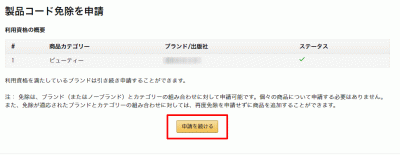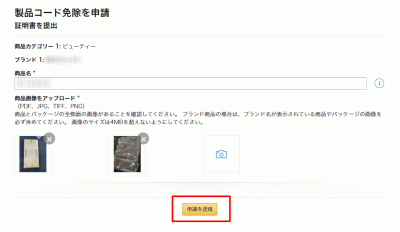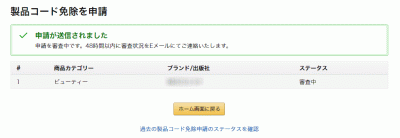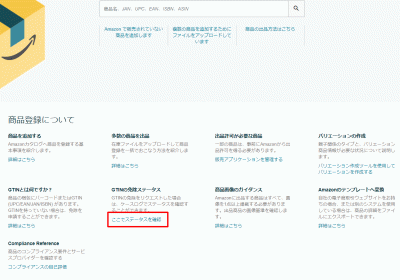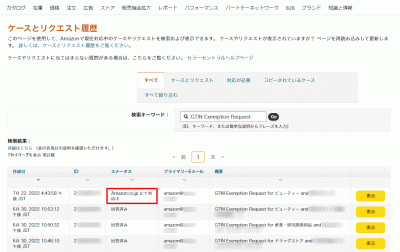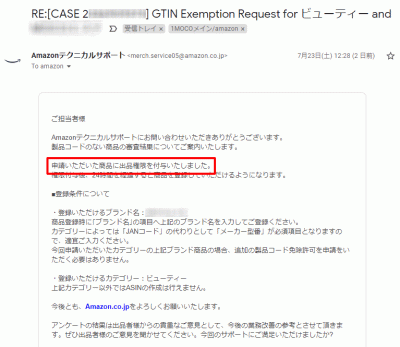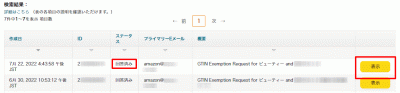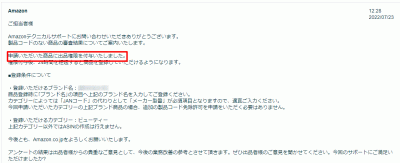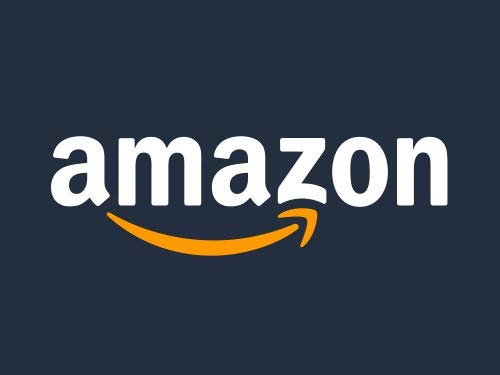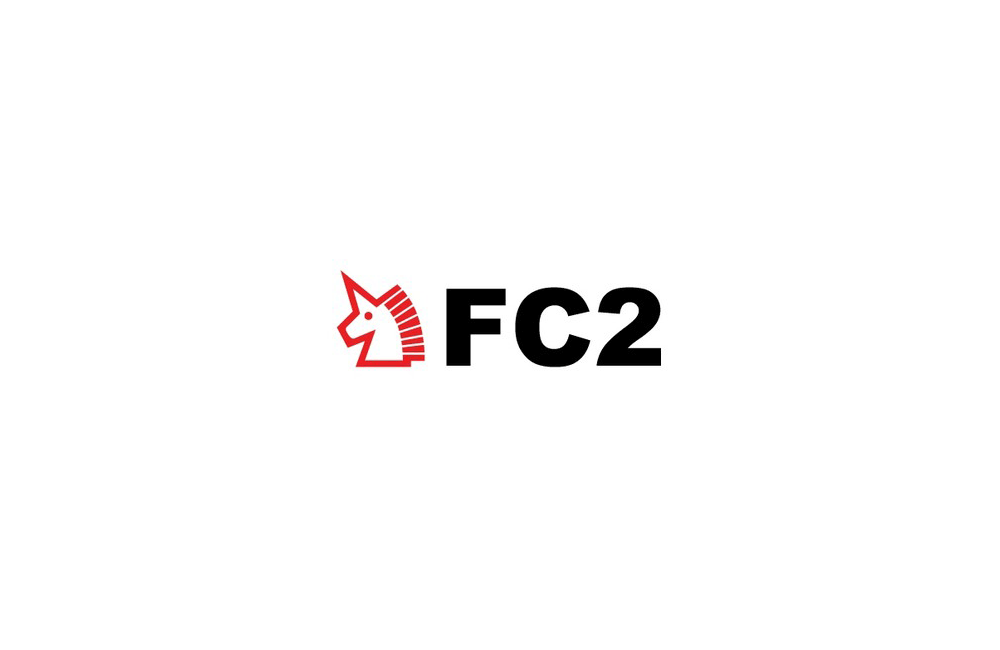JANコード免除申請もやってみれば簡単でした。
はじめに
Amazonに商品登録をする際に、JANコードがない商品を取り扱っている方も多いのではないでしょうか?
今回は方法についてご紹介させて頂きます。
注意事項
同時に複数のカテゴリーに申し込みをする場合は全て違う画像が必要となります。
JANコード免除申請の考え方
amazonの商品登録で取扱い商品が複数あり、かつ様々なカテゴリーに当てはまる場合は、JANコード免除申請を各カテゴリーごとにしなければなりません。
ただ、JANコード免除申請時にブランド登録も兼ねてする場合に関しては、それぞれ違う画像で申請をするか、1回づつしなけれえば通りません。
JANコード免除申請をする方法
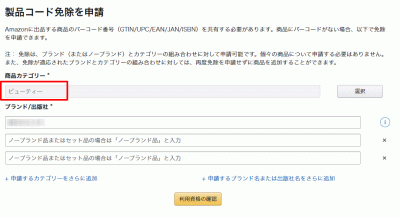
JANコード免除申請をします。
まずはカテゴリーを選び、ブランド登録をしている場合はブランド名も入力し、利用資格の確認ボタンをクリックします。
ステータスにチェックが入っているので、申請を続けるボタンをクリックします。
| 商品名 | 任意の商品名を入力します。 |
|---|---|
| 商品画像をアップロード | ブランド登録している梱包材の画像が1枚あれば通ると思います。 |
申請を送信ボタンをクリックします。
製品コード免除の申請はこれで終了です。
商品登録のトップページの下にある「GTINの免除ステータス」と言う項目があるので、「ここでステータスを確認」と書かれているリンクをクリックします。
ここでJANコード免除申請をした際の情報が表示されています。
審査結果の内容がメールで届きました。
申請いただいた商品に出品権限を付与いたしました。
と書かれているので、JANコード免除申請が通ったようです。
もしメールが届いていない、届かなかった場合でも、先ほどの「GTINの免除ステータス」を確認してみましょう。
回答済みとなっているので、表示ボタンをクリックします。
するとメールで頂いた際と同じ情報が表示されています。
以上でamazon seller centralでJANコード免除申請をする方法の説明を終了致します。
さいごに
審査が中途半端
Amazon側の審査が結構中途半端なので、そら海外(中国)のセラーが悪だくみするよね。
最近はAmazonも届く日が遅くなってたりすることが多いので、ヨドバシを中心に使用しています。